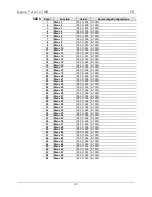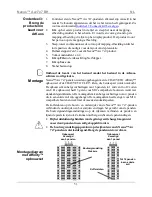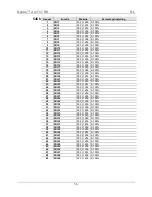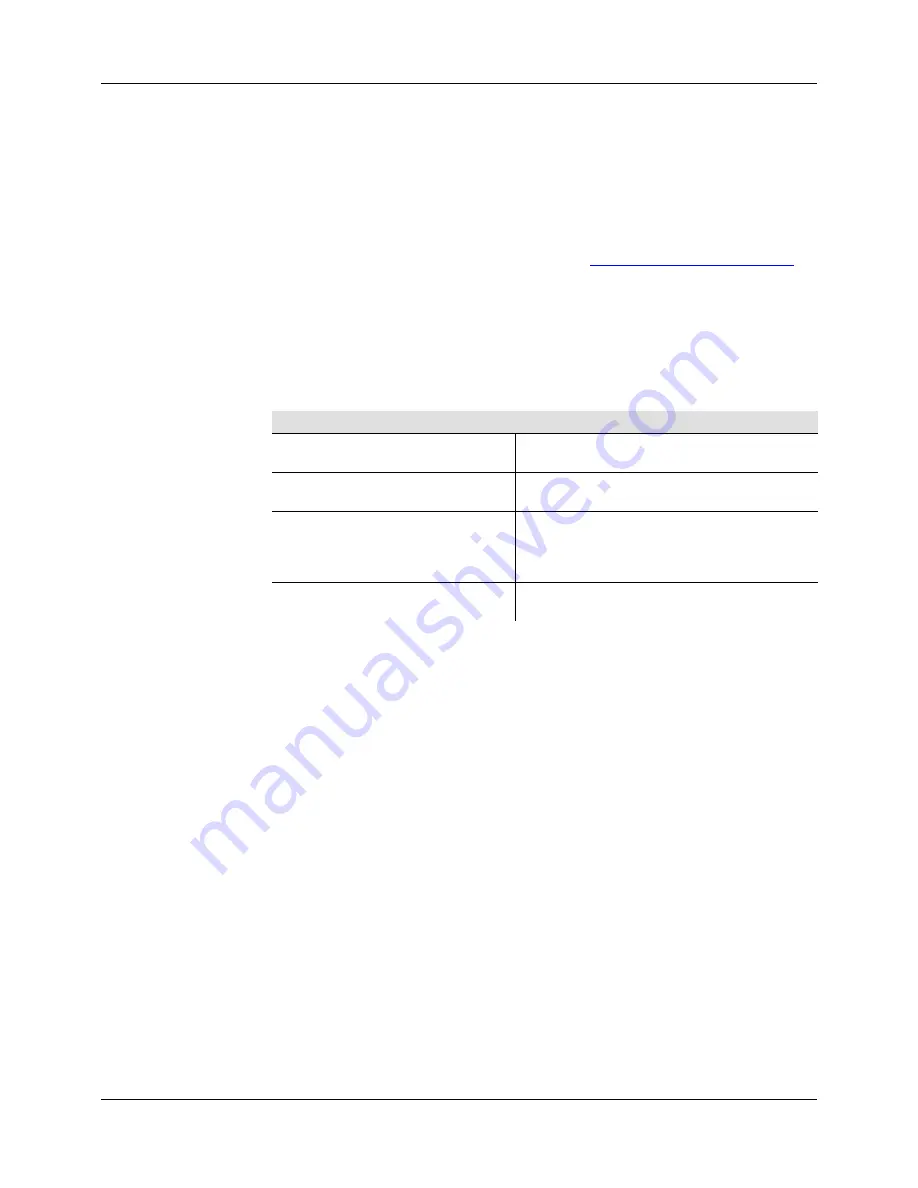
Nexus™ Aw 7x7 BH
NL
50
Kling-Net
Mapper
Kling-Net Mapper is onderdeel van het-softwarepakket. Het informeert de
ArKaos-software over de layout van de Nexus™ Aw 7x7-producten in een
proces dat mapping wordt genoemd.
De volgende sectie bevat stapsgewijze instructies voor het mappen van de
Nexus™ Aw 7x7-producten.
Onderdeel 1:
Netwerkconnecti
viteit bevestigen
1.
Sluit de Arkaos computer en Nexus™ Aw 7x7's aan op hetzelfde
netwerk. Zie voor meer informatie het
Ethernetverbindingsdiagram
.
2.
Stel alle Nexus™ Aw 7x7's in naar de Kling-Net-bedrijfsmodus.
3.
Open de ArKaos Kling-Net Mapper. Alle Kling-Net™ apparaten
bevolken een lijst aan de linkerzijde van het scherm in het venster
Verbonden apparaten.
Het venster
Verbonden
apparaten
(Connected
Devices)
Het kan tot wel 20 seconden duren voordat alle producten de lijst bevolken
en de kleur van het apparaat in de lijst biedt informatie over zijn status.
Kleuren en activiteit
Uiteg
Zwart met een ID-nummer en IP-
adres
Er is connectiviteit en alles werkt goed, maar
het apparaat is nog niet in kaart gebracht.
Groen met een ID-nummer en IP-
adres
Er is connectiviteit en alles werkt goed en het
apparaat is in kaart gebracht.
Zwart naar rood zonder IP-adres
tijdens de eerste bevolking van de
lijst.
De King-Net™ Mapper kon geen IP-adres voor
het apparaat vinden, waarschijnlijk omdat het
systeem een Ethernet-switch gebruikt in plaats
van een Ethernet-hub.
Zwart naar rood na eerste bevolking
van de lijst.
De connectiviteit is verloren gegaan.
Onderdeel 2:
Netwerkconnecti
viteit testen
1.
Selecteer het keuzepictogram van de uitgangen vanuit de menubalk
bovenaan het Kling-Net Mapper-scherm. Een van de opties is het
testpatroon.
2.
Kies testpatroon (Test Pattern). De afbeelding aan de rechterzijde van
het pictogram is een klein scherm, wat aangeeft dat het testpatroon de
huidige modus is.
3.
Kies het pictogram aan de rechterzijde van het keuzepictogram van de
uitgang. Een van de opties is de knipperende uitgangsselectie.
4.
Kies de knipperende uitgangsselectie. Het pictogram is een verbleekt
groen vierkantje met een pijl, wat aangeeft dat een knipperend groen
lampje het huidige testpatroon is.
5.
Klik met de linker muisknop op een LED-displayproduct. Het product
knippert goen.
6.
Herhaal stap 4 voor elk product in de lijst.